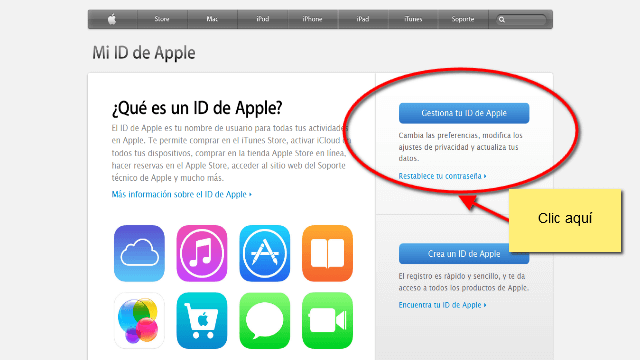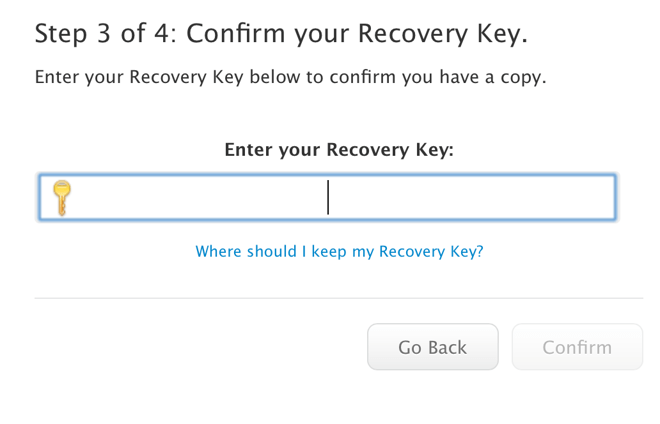Como activar la verificación de dos pasos para iCloud y cuentas de iTunes

Dado el gran inconveniente ocurrido hace un par de días sobre el filtro de imágenes comprometedoras de algunas actrices de Hollywood desde las cuentas de iCloud y la inseguridad que enfrentamos cada día por el uso de la tecnología, hemos traído una guía explicada lo más simple y detalladamente posible para activar la verificación de dos pasos y proteger nuestras cuentas.
Tomando en cuenta que la mayoría de los ataques de fuerza bruta tienen éxito por las contraseñas inseguras que solemos usar por lo fácil que son de recordar, pero este es gran problema especialmente si usamos cuentas bancarias en línea, sistemas de pagos como Paypal o guardamos mucha información en sistemas como iCloud u otros servicios de alojamiento de ficheros.
¿Qué tan seguro puedo ser tu auto con solo tener las puertas cerradas? Pero ¿Qué tal si encerramos las puertas a control remoto? Aun mejor, podemos bloquear la seguridad y las ruedas del auto, así estamos considerando cualquier problema de robo o falta de seguridad el lugar donde estemos.
Lo mismo pasa con nuestros dispositivos electrónicos sobre todo cuando disfrutamos tanto la navegación por WiFi en lugares públicos que a la vez son blancos de ataques para robar contraseñas o acceder a nuestros servicios.
Activando la verificación
Para activar este método y mejorar la seguridad de tus cuentas de iCloud como iTunes lo primero que debes hacer es ingresar a https://appleid.apple.com/account/home y seleccionar la opción “Gestiona tu ID de Apple” donde debes ingresar tus credenciales.
Cuando hayas entrado al sistema selecciona la opción “Contraseña y Seguridad” donde te pedirán verificar tus preguntas de seguridad y posteriormente bajas hasta la opción “Verificación de dos pasos”.
Selecciona ahora el botón “Iniciar” y “Continuar”. Recibirás un SMS o texto en tu móvil con el código de verificación de tu cuenta el que está asignado a tu ID de Apple.
Cuando lo hayas recibido e ingresado al sistema en línea debes de seleccionar un dispositivo de tu confianza, como el iPad o el iPhone. Estos serán los móviles donde podrás recibir códigos de una sola vez por cualquier inconveniente de seguridad.
Finalmente y como último recurso para fortalecer tu cuenta, Apple te enviará un código o clave que puede ser usada para acceder a tu cuenta en caso de que hayas olvidado la contraseña o no tengas acceso a los dispositivos anteriormente seleccionados.
Es altamente recomendado escribir o guardar en un lugar seguro esta clave la cual es la única forma de poder recuperar tu cuenta en caso extremo, de lo contrario no será posible entrar a tu cuenta y ni la misma compañía podrá hacerlo.
Tips y recomendaciones finales
Como recomendación podemos agregar siempre usar contraseñas fáciles de recordar para nosotros pero a la vez difíciles para otros. Olvidemos las fechas de cumpleaños, claves inseguras como ABC123 o Facil123456 o que tengan alguna relación con nosotros.
En la red podemos encontrar algunos servicios gratuitos generadores de contraseñas seguras. Por ejemplo podemos usar un sistema de combinación de letras y números para hacer palabras, por ejemplo la palabra “Seguridad” se puede transformar en algo como “53GUR1D4D”.
Después de tener una contraseña segura la activación de este sistema es altamente recomendables. Nadie se imagina un día despertar con todas sus cuentas robadas o hackeadas, esto es algo que puede pasar en cualquier momento por muy tecnológicos que nos consideremos.
No uses las mismas contraseñas en cada uno de los servicios en línea que usas, incluso en tu móvil. Trata al menos de usar un grupo de contraseñas de modo que si la seguridad de algunas de tus cuentas es violada el resto puede estar más segura.
Recomendamos hacer cambios de contraseña con mayor frecuencia. Un ejemplo de esto es en los sistemas de cuentas de usuarios en línea de parte de los bancos los cuales al menos cada 90 días debes de cambiar la contraseña sin repetir las 5 anteriores, por ejemplo.